
手机如何制作ppt的录音 手机PPT录屏微课制作注意事项
发布时间:2023-11-11 17:19:07 来源:锐得游戏网
在当今数字化时代,手机已经成为人们生活中不可或缺的一部分,除了日常通讯和娱乐功能之外,手机还可以发挥更多的作用,比如帮助我们制作PPT录音和录屏微课。通过手机制作PPT录音,我们可以在演示文稿中添加声音,使得演示更加生动有趣;而通过手机录屏微课制作,我们可以将自己的讲解和操作过程记录下来,方便他人学习。在进行这些操作时,我们也需要注意一些事项,以确保制作出高质量的作品。接下来我们将介绍手机如何制作PPT的录音和手机PPT录屏微课制作的注意事项。
手机PPT录屏微课制作注意事项
操作方法:
1.【录屏精灵操作】
打开“录屏精灵”,选择“横屏录制”。点击 蓝色小圆圈,会看到屏幕中间出现一个黑色圆圈的阴影上有五个图标(录制、隐藏、
直播、主页、截图),确认正中央显示“横屏录制”,说明横屏录制模式已经打开,之后回到手机界面。
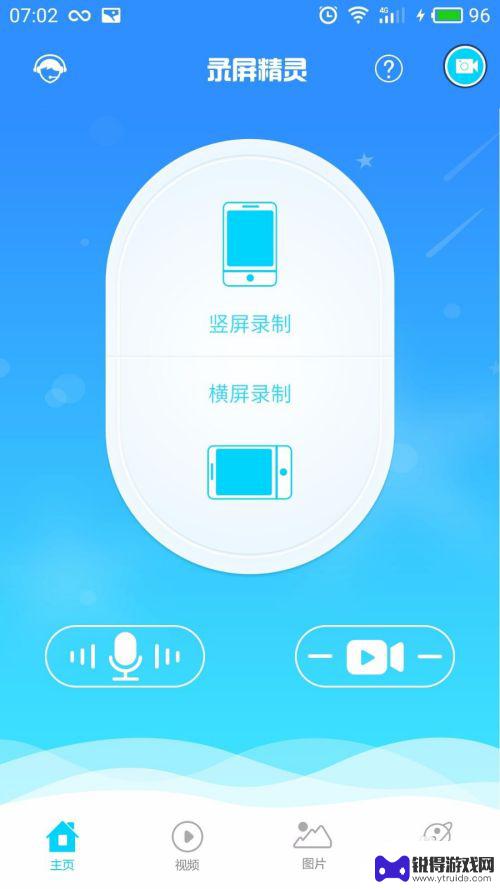
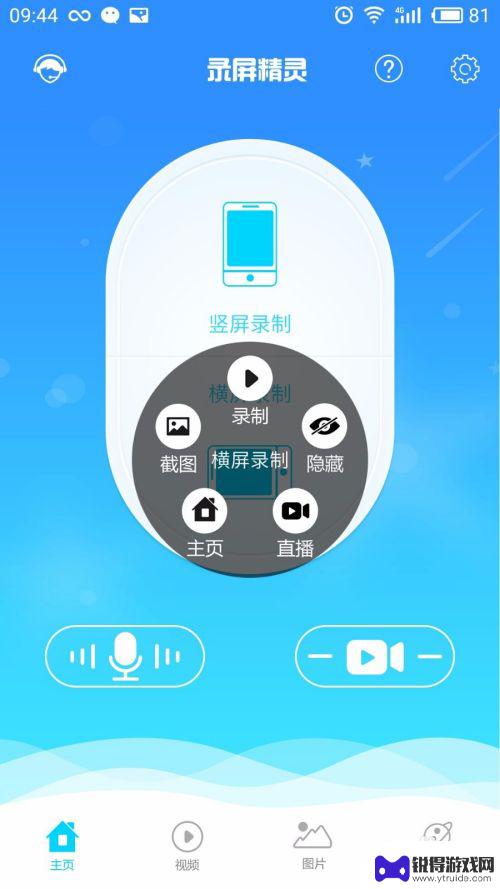
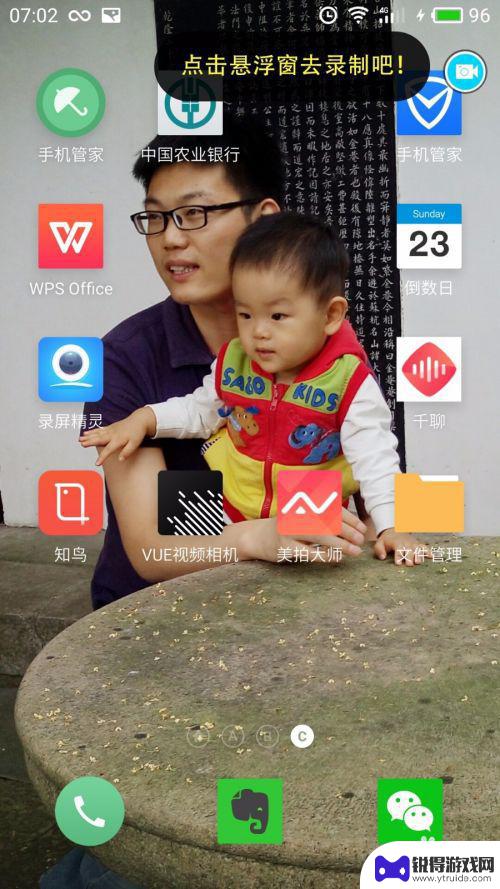
2.【WPS Office操作】
打开WPS Office,选中自己做好的课件,如《五步入微--企业微课设计与开发》;打开PPT课件,点击屏幕下方工具栏中的“播放”按钮,上下滑一下确认PPT播放正常。
注意:WPS播放PPT时,上滑表示播放上一个动画,下滑表示播放下一个动画
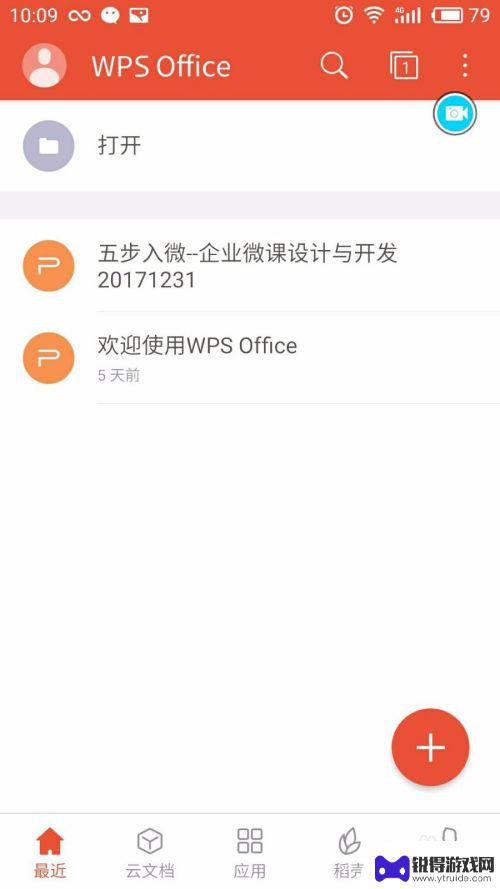
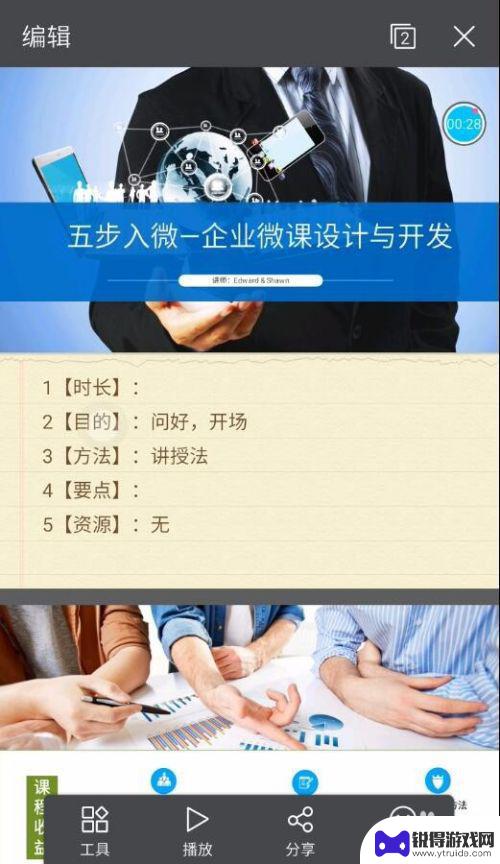
3.【讲解录制】
准备好之后,点击屏幕上方蓝色小圆圈。会出现录屏精灵的五个图标(录制、隐藏、直播、主页、截图),点击“录制”,接下来开始一边播放PPT,一边进行讲解。手机会自动将屏幕上的PPT图文、动画和你的声音录制进去。


4.【录屏确认并剪辑】
讲解完成后,同样点击蓝色小圆圈。点击“停止”,再次点击小圆圈点击“主页”,回到录屏精灵的“视频”界面。选中刚才录制的视频,可以对开头和结尾部分进行剪辑(注意:只能剪辑连续的片段)。

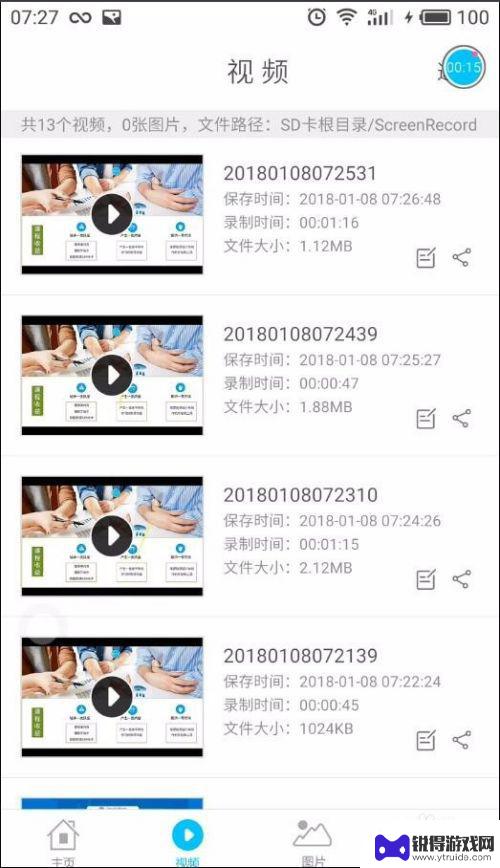
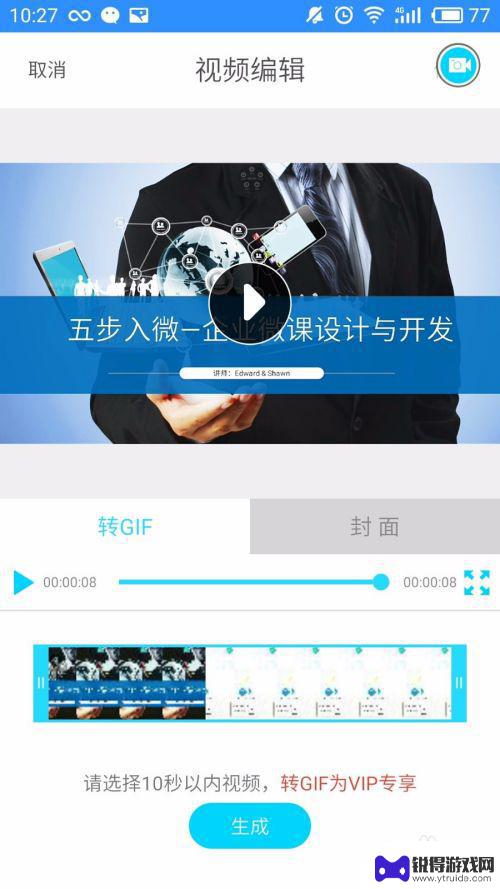
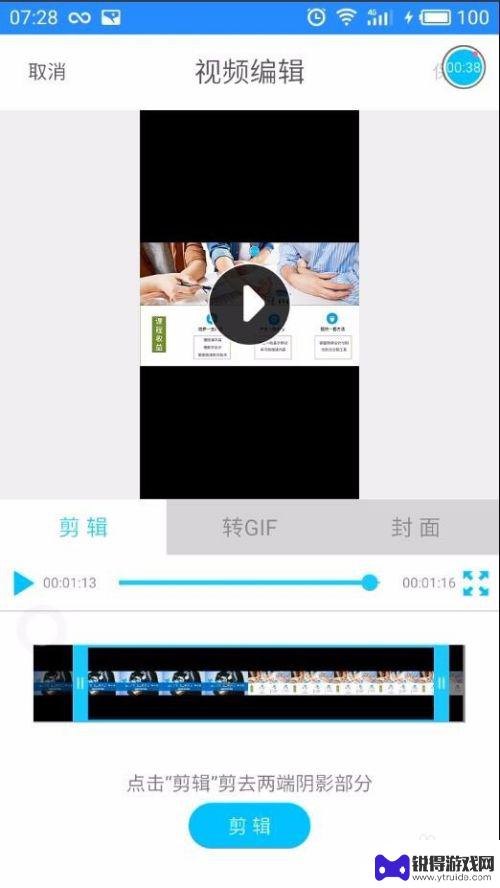
5.【确认保存】
剪辑完成后,在手机上播放一下,如果没有问题,点击“保存”即可。
之后,就可以在手机里看到自己录制的PPT加语音旁白的微课了。
以上就是手机如何制作ppt的录音的全部内容,有需要的用户可以根据小编的步骤进行操作,希望能对大家有所帮助。
热门游戏
- 相关教程
- 小编精选
-
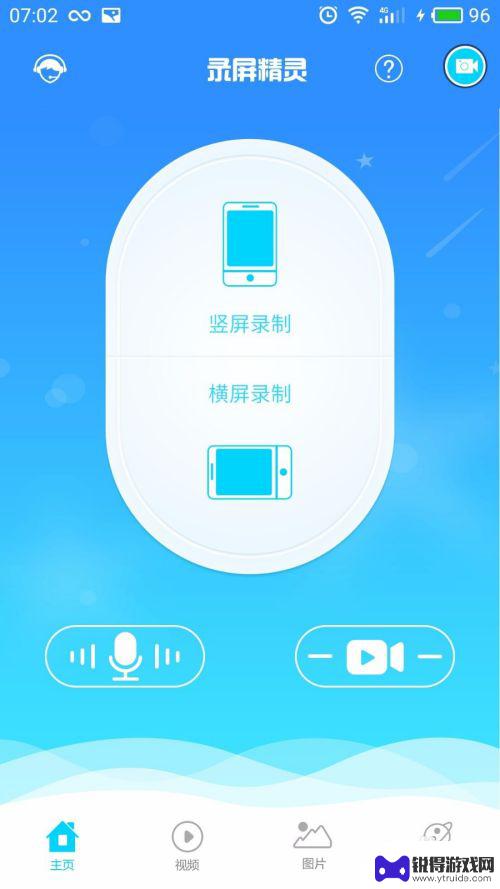
美术如何用手机录课件 手机PPT录屏微课制作步骤
在当今数字化时代,手机已经成为我们生活中不可或缺的工具之一,除了通讯和娱乐功能外,手机还可以用来进行美术课程录制,制作微课教学内容。通过手机PPT录屏功能,老师们可以将自己的讲...
2024-08-09
-

老师用手机怎么发视频 教师手机录制微课的注意事项
随着科技的发展,手机已成为人们生活中不可或缺的工具之一,在教学工作中,老师们也常常会利用手机录制微课视频,以便更好地传播知识、提高教学效果。手机录制微课也有一些注意事项需要注意...
2024-04-15
-

如何制作手机录屏微课 专业的微课视频录制软件
如何制作手机录屏微课,如今,随着手机的普及和网络的发展,微课已经成为一种受欢迎的学习方式,而制作手机录屏微课则成为了许多教育工作者和内容创作者的需求。为了让微课视频更加专业和精...
2023-11-16
-
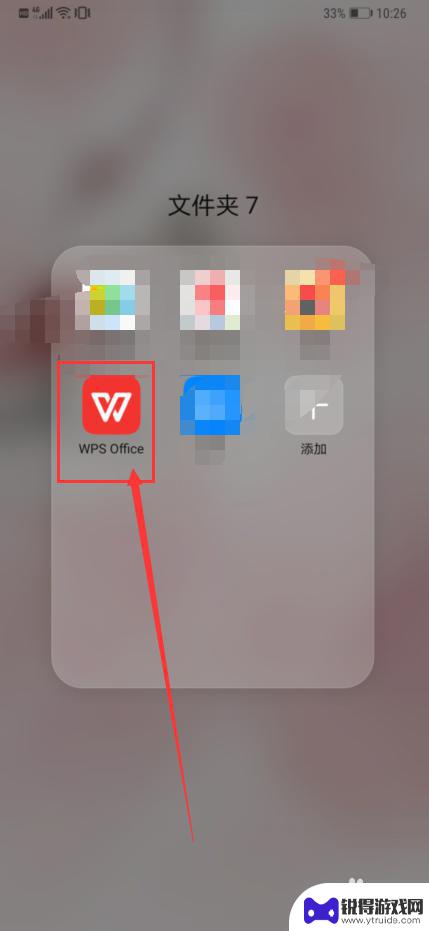
怎么在手机上制作ppt 手机上PPT制作教程
怎么在手机上制作ppt,随着智能手机的普及,人们对于移动办公的需求也日益增加,而在手机上制作PPT,成为了许多人提升工作效率的一种选择。如何在手机上制作PPT?本文将为大家介绍...
2023-09-01
-
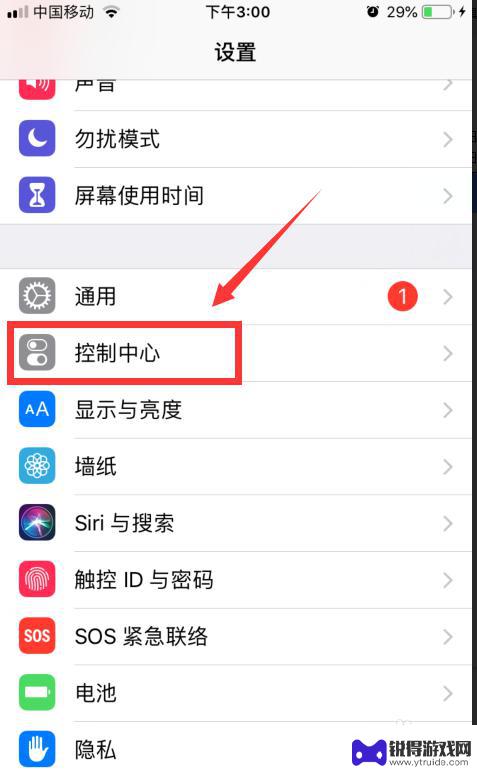
苹果手机如何录屏且录音 苹果手机如何录制屏幕和录音
苹果手机如何录屏且录音一直是许多用户关注的话题,因为这项功能可以帮助用户记录屏幕上的操作并同时记录声音,非常方便,苹果手机的录屏功能非常简单,只需要在设置中打开控制中心选项,然...
2024-11-27
-
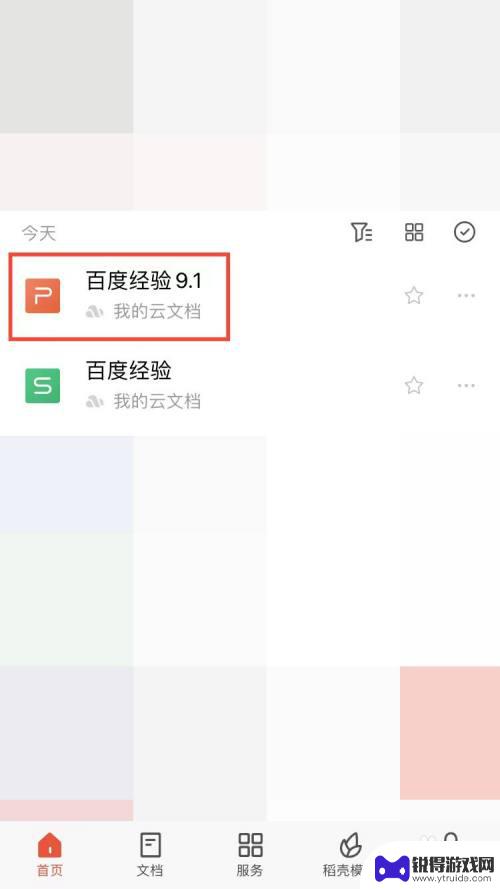
手机ppt背景怎么设置 手机PPT背景模板选择
手机PPT背景是制作PPT时非常重要的一环,一个好的背景可以让整个PPT看起来更加专业和有吸引力,在选择手机PPT背景模板时,我们可以根据主题和内容的特点来进行选择,可以选择简...
2024-06-13
-

苹果6手机钢化膜怎么贴 iPhone6苹果手机如何正确贴膜钢化膜
苹果6手机作为一款备受追捧的智能手机,已经成为了人们生活中不可或缺的一部分,随着手机的使用频率越来越高,保护手机屏幕的需求也日益增长。而钢化膜作为一种有效的保护屏幕的方式,备受...
2025-02-22
-

苹果6怎么才能高性能手机 如何优化苹果手机的运行速度
近年来随着科技的不断进步,手机已经成为了人们生活中不可或缺的一部分,而iPhone 6作为苹果旗下的一款高性能手机,备受用户的青睐。由于长时间的使用或者其他原因,苹果手机的运行...
2025-02-22















